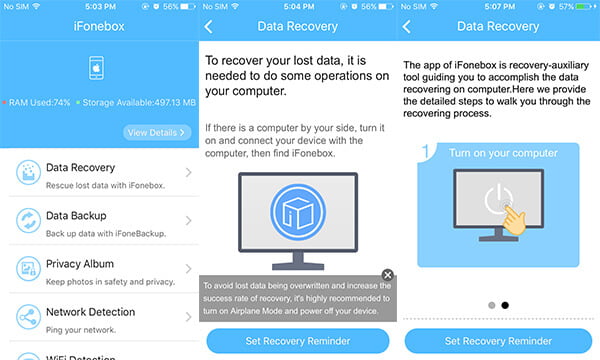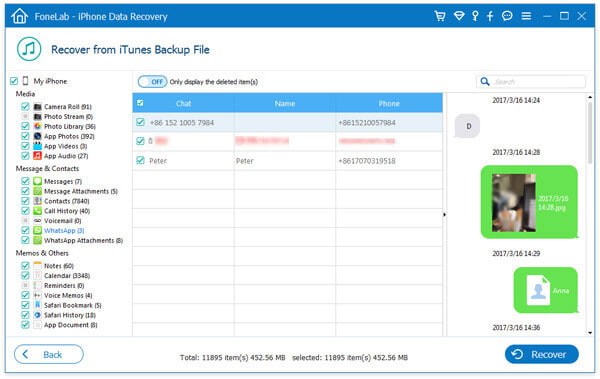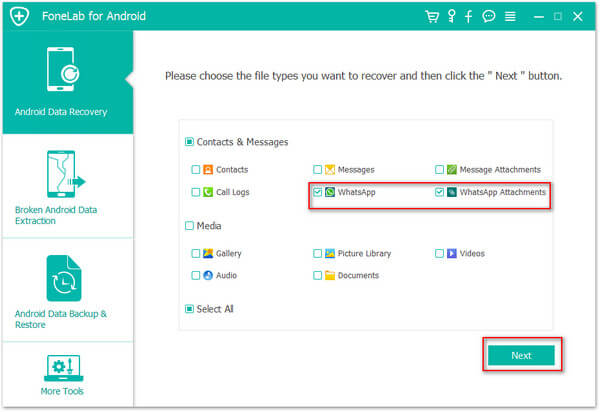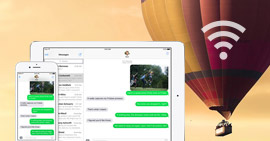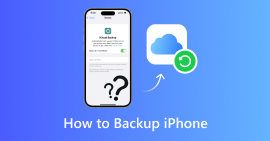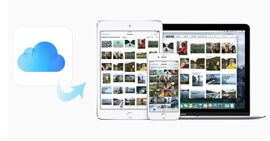Πώς να ανακτήσετε τα μηνύματα κειμένου που έχουν διαγραφεί
Τα μηνύματα κειμένου στο κινητό τηλέφωνο έχουν πάρα πολύ σημασία για εμάς, οπότε είναι τόσο απογοητευτικό που βρίσκετε ότι τα μηνύματα iPhone ή Android σας λείπουν ή κατά λάθος διαγράφονται. Τότε πώς να ανακτήσετε τα διαγραμμένα μηνύματα κειμένου; Ποιος είναι ο καλύτερος τρόπος ανάκτηση διαγραμμένων μηνυμάτων; Αυτό το άρθρο είναι έτοιμο για εσάς, το οποίο παρέχει αρκετούς αποτελεσματικούς τρόπους και σας δείχνει πώς να ανακτήσετε διαγραμμένα μηνύματα κειμένου από iPhone / iPad / iPod και τηλέφωνο Android.

Ανάκτηση μηνυμάτων κειμένου που έχουν διαγραφεί
Μέρος 1. Ανάκτηση μηνυμάτων iPhone / iPad / iPod από την εφαρμογή ανάκτησης δεδομένων iOS
Όταν τα μηνύματά σας εξαφανιστούν, ίσως θέλετε να ανακτήσετε τα χαμένα από τη συσκευή. Σε ποια εφαρμογή ανάκτησης μηνυμάτων iOS μπορείτε να απευθυνθείτε για βοήθεια; Σε αυτό το μέρος, θα θέλαμε να παρουσιάσουμε δύο Εφαρμογή ανάκτησης δεδομένων iOS για να σας βοηθήσουμε να ανακτήσετε μηνύματα iPhone / iPad / iPod.
iFonebox
Το iFonebox είναι μια εφαρμογή που κυκλοφόρησε πρόσφατα και έχει σχεδιαστεί για να είναι το βοηθητικό μέρος του λογισμικού ανάκτησης ημερομηνιών PC iFonebox. Μπορεί να σας βοηθήσει να ανακτήσετε τα χαμένα δεδομένα iPhone, να δημιουργήσετε αντίγραφα ασφαλείας των αρχείων iPhone, να εντοπίσετε δίκτυο και Wi-Fi, να ελέγξετε το άλμπουμ απορρήτου και τις πληροφορίες υλικού, να ορίσετε την ανάκτηση και την εφεδρική υπενθύμιση και ούτω καθεξής. Πώς λειτουργεί το iFonebox για την ανάκτηση μηνυμάτων iPhone;
Βήμα 1 Κατεβάστε την εφαρμογή iFonebox από το App Store. Στη συνέχεια, επιλέξτε Ανάκτηση δεδομένων μετά την εγκατάστασή του.
Βήμα 2 Εγκαταστήστε το λογισμικό iFonebox στον υπολογιστή ή το Mac σας. Συνδέστε το iPhone σας με υπολογιστή.
Βήμα 3 Ακολουθήστε τις οδηγίες και κάντε την ανάκτηση δεδομένων iPhone για μηνύματα βήμα προς βήμα.
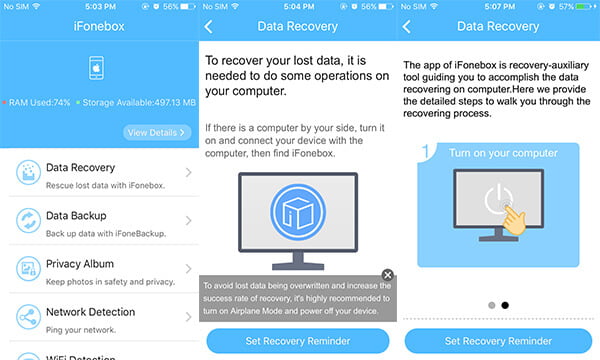
Ανάκτηση δεδομένων
Η εφαρμογή Ανάκτηση δεδομένων έχει σχεδιαστεί για να βοηθά τους χρήστες iPhone να ανακτήσουν δεδομένα που έχουν διαγραφεί κατά λάθος από το έξυπνο τηλέφωνο. Μπορεί να ανακτήσει τα διαγραμμένα μηνύματα, τις επαφές, τις κλήσεις, τις σημειώσεις, το ιστορικό συνομιλιών και ούτω καθεξής.
Βήμα 1 Κατεβάστε το λογισμικό ανάκτησης επιτραπέζιου υπολογιστή στον υπολογιστή σας.
Βήμα 2 Ανακτήστε τα χαμένα δεδομένα από τον υπολογιστή και, στη συνέχεια, στείλτε τα πίσω στην εφαρμογή ανάκτησης στο iPhone σας.
Βήμα 3 Δείτε τα χαμένα δεδομένα στην εφαρμογή Ανάκτηση δεδομένων.
Note
Τα iFonebox και Retrieve Data είναι εφαρμογές για την ανάκτηση δεδομένων iPhone, αλλά όλοι χρειάζονται τη βοήθεια από τους υπολογιστές-πελάτες λογισμικού. Αν θέλετε να αναζητήσετε ένα καλύτερη ανάκτηση μηνυμάτων iPhone λογισμικό, συνεχίστε να διαβάζετε.
Μέρος 2. Τι να κάνετε όταν εξαφανιστεί το εικονίδιο / εφαρμογή Μηνύματα
"Γεια σας, διέγραψα κατά λάθος την εφαρμογή" μηνύματα "στο iPhone 4 μου, μπορεί κάποιος να με βοηθήσει να το ανακτήσω; ευχαριστώ πολύ!" - Έλα
"Το Samsung Galaxy S6 μου είχε εξαντλήσει την μπαταρία νωρίτερα και τώρα που το έχω ενεργοποιήσει, συνειδητοποίησα ότι δεν υπάρχει σημάδι των μηνυμάτων μου, το εικονίδιο έχει διαγραφεί από το τηλέφωνό μου. Δεν μπορώ ούτε να λαμβάνω μηνύματα κειμένου. Γιατί το εικονίδιο μηνυμάτων δεν εμφανίζεται; Πώς μπορώ να το διορθώσω όταν εξαφανιστεί το εικονίδιο μηνύματος; " - Κέιτ
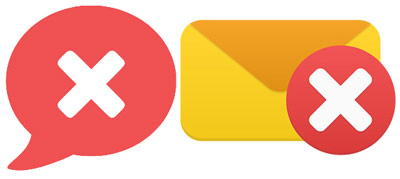
Η εφαρμογή / εικονίδιο μηνυμάτων εξαφανίστηκε σε iPhone / iPad / iPod ή Android smartphone; Όταν αντιμετωπίζετε ένα τέτοιο ζήτημα, τότε είναι δύσκολο να ελέγξετε ή να λάβετε μηνύματα κειμένου; Πώς μπορείτε να ανακτήσετε το εικονίδιο διαγραμμένων / εξαφανισμένων μηνυμάτων;
Μπορείτε να προσπαθήσετε να επανεκκινήσετε το iPhone / iPad / iPod ή το τηλέφωνό σας Android. Εάν αυτή η επιλογή δεν μπορεί να λειτουργήσει, τότε ίσως χρειαστεί να επαναφέρετε τη συσκευή. Μεταβείτε στις "Ρυθμίσεις" και βρείτε την επιλογή επαναφοράς για να επαναφέρετε το iPhone / iPad / iPod στις εργοστασιακές ρυθμίσεις. Στη συνέχεια, μπορείτε να λάβετε ξανά το διαγραμμένο εικονίδιο / εφαρμογή μηνυμάτων.
Ωστόσο, προτού επαναφέρετε το iPhone σας, ίσως θελήσετε να ανακτήσετε το περιεχόμενο των μηνυμάτων κειμένου που λείπουν / διαγράφηκαν. Τι θα κάνετε για να ανακτήσετε τα μηνύματα κειμένου που εξαφανίζονται; Στο Μέρος 3 και στο Μέρος 4, θα σας προτείνουμε ειλικρινά το FoneLab και το Android Data Recovery για να σας βοηθήσουμε να δημιουργήσετε αντίγραφα ασφαλείας και να ανακτήσετε τα διαγραμμένα / εξαφανισμένα μηνύματα κειμένου από iPhone / iPad / iPod και Android smartphone / tablet.
Μέρος 3. Εναλλακτική μέθοδος για την επαναφορά του iPhone χωρίς iTunes
Η επαναφορά των χαμένων μηνυμάτων κειμένου είναι πονοκέφαλος για πολλούς χρήστες iOS. Στην πραγματικότητα, δεν βρίσκουν τον κατάλληλο τρόπο για να το κάνουν αυτό. Σε αυτό το μέρος, θα θέλαμε να σας προτείνουμε ειλικρινά FoneLab, το καλύτερο εργαλείο ανάκτησης μηνυμάτων iPhone για να σας βοηθήσει να ανακτήσετε τα διαγραμμένα μηνύματα κειμένου από το iPhone 15/14/13/12/11/X/8/7/SE/6s/6/5s, iPhone 8/7/6s/6 Plus, iPhone 4S, iPad Pro, iPad mini, iPad Air 2, iPod touch 6/5/4.
Ενότητα 1. Λεπτομερή ανακτήσιμα δεδομένα iOS που υποστηρίζει το FoneLab
| Υποστηριζόμενα ανακτημένα δεδομένα από iPhone / iPad / iPod |
| Υποστηριζόμενες συσκευές iOS |
Υποστηριζόμενες συσκευές iOS |
| iPhone 15 Pro Max/15 Pro/15 Plus/15, iPhone 14 Pro Max/14 Pro/14 Plus/14, iPhone 13 Pro Max/13 Pro/13/13 mini, iPhone 12 Pro Max/12 Pro/12/12 mini, iPhone 11 Pro Max/11 Pro/11, iPhone XS, iPhone XS Max, iPhone XR, iPhone X, iPhone 8, iPhone 8 Plus, iPhone 7, iPhone 7 Plus, iPhone SE, iPhone 6s/6s Plus, iPhone 6 /6 Plus, iPhone 5s/5c/5, iPhone 4s, iPad Pro, iPad Air 2/1iPad mini 4/3/2/1, iPad 4/3/2, iPod touch 5, iPod touch 6 |
iPhone 4, iPhone 3GS, iPad 1, iPod touch 4 |
| Ανακτήσιμα δεδομένα κειμένου |
Ανακτήσιμα δεδομένα κειμένου |
✓ Μηνύματα ✓ Επικοινωνία ✓ WhatsApp ✓ Note ✓ Ιστορικό κλήσεων
✓ υπενθύμιση ✓ Safari Σελιδοδείκτης ✓ Ημερολόγιο εκδηλώσεων ✓ Ιστορία του σαφάρι |
✓ Μηνύματα ✓ Επικοινωνία ✓ WhatsApp ✓ Ιστορικό κλήσεων ✓ Note
✓ υπενθύμιση ✓ Σελιδοδείκτης / Ιστορικό Safari ✓ Ημερολόγιο εκδηλώσεων ✓ Έγγραφα εφαρμογής |
| Υποστηριζόμενα δεδομένα πολυμέσων |
Υποστηριζόμενα δεδομένα πολυμέσων |
| Τα αρχεία πολυμέσων μπορούν να ανακτηθούν από αντίγραφα ασφαλείας iTunes ή iCloud. |
✓ Roll κάμερα ✓ Αρχείο Φωτογραφιών ✓ Φωνητικά μηνύματα ✓ Photo Stream
✓ Συνημμένα μηνύματα ✓ τηλεφωνητή ✓ WhatsApp Συνημμένα
✓ Φωτογραφίες App ✓ Βίντεο εφαρμογών ✓ Εφαρμογές Aideos |
Ενότητα 2. Ανακτήστε τα χαμένα SMS / MMS / iMessages
Μέθοδος 1. Ανακτήστε άμεσα τα διαγραμμένα μηνύματα κειμένου από το iPhone
Βήμα 1 Πραγματοποιήστε λήψη και εγκατάσταση του FoneLab και θα μεταβείτε αυτόματα στη λειτουργία "Ανάκτηση από συσκευή iOS". Συνδέστε το iPhone σας με υπολογιστή μέσω καλωδίου USB. Σύντομα, οι κύριες πληροφορίες της συσκευής σας θα εμφανιστούν στην κύρια διεπαφή λογισμικού.
Βήμα 2 Πατήστε το κουμπί "Έναρξη σάρωσης" για να ξεκινήσετε τη σάρωση των δεδομένων του iPhone σας.
Βήμα 3 Επιλέξτε "Μηνύματα" από το αριστερό στοιχείο ελέγχου και θα εμφανιστούν όλα τα μηνύματα iPhone σας, συμπεριλαμβανομένων των ενσωματωμένων μηνυμάτων SMS για εφαρμογές SMS, iMessages, MMS και μηνυμάτων εφαρμογών από Viber, Γραμμή, WeChat, WhatsApp κ.λπ. Και τα διαγραμμένα μηνύματα κειμένου θα επισημανθούν με κόκκινο χρώμα. Επιλέξτε τα διαγραμμένα μηνύματα κειμένου που θέλετε να ανακτήσετε, κάντε κλικ στο "Ανάκτηση" για να ξεκινήσετε.
Άκρο
Εάν η συσκευή σας είναι iPhone 4 / 3GS, iPad 1 και iPod touch 4, πρέπει να κατεβάσετε μια προσθήκη που παρέχει το λογισμικό και ακολουθήστε τον απλό οδηγό παρακάτω για να εισέλθετε τακτικά στη λειτουργία σάρωσης.
Το iPhone σας είναι εντελώς νεκρό; Στην πραγματικότητα, μπορείτε επίσης να ανακτήσετε τα διαγραμμένα μηνύματα κειμένου εάν έχετε iTunes ή iCloud αντίγραφο ασφαλείας για μηνύματα κειμένου iPhone. Το FoneLab έχει τη δυνατότητα να σας βοηθήσει να δείτε και να επαναφέρετε εύκολα τα χαμένα μηνύματα κειμένου από το iPhone.
Μέθοδος 2. Λήψη SMS / MMS / iMessages από το αντίγραφο ασφαλείας του iTunes
Βήμα 1 Λειτουργήστε το λογισμικό και επιλέξτε τη λειτουργία "Ανάκτηση από το iTunes Backup File". Όλα τα διαθέσιμα αρχεία αντιγράφων ασφαλείας του iTunes θα εμφανίζονται στα δεξιά. Επισημάνετε το κατάλληλο αντίγραφο ασφαλείας iTunes και, στη συνέχεια, κάντε κλικ στο κουμπί "Έναρξη σάρωσης" για να ξεκινήσει η σάρωση.
Βήμα 2 Μετά τη διαδικασία σάρωσης, μπορείτε να δείτε όλα τα αρχεία για τα οποία δημιουργήσατε αντίγραφα ασφαλείας στο iTunes. Για δευτερόλεπτα, όλα τα αρχεία θα εμφανίζονται στον αριστερό έλεγχο. Απλώς κάντε κλικ στο "Μηνύματα" και δείτε τα μηνύματα στα δεξιά. Κάντε κλικ στο κουμπί "Ανάκτηση" και επιλέξτε το φάκελο προορισμού για να ανακτήσετε τα διαγραμμένα μηνύματα κειμένου από iPhone σε υπολογιστή.
Μέθοδος 3. Ανάκτηση χαμένων μηνυμάτων κειμένου από το εφεδρικό αρχείο iCloud
Βήμα 1 Ξεκινήστε το πρόγραμμα και πατήστε "Ανάκτηση από το iCloud".
Βήμα 2 Συνδεθείτε στο iCloud με το Apple ID και τον κωδικό πρόσβασης και, στη συνέχεια, μπορείτε να επιλέξετε τον τύπο δεδομένων που θέλετε να ανακτήσετε και, στη συνέχεια, κάντε κλικ στο κουμπί "Έναρξη" για σάρωση των δεδομένων.
Βήμα 3 Μπορείτε να κάνετε προεπισκόπηση όλων των δεδομένων (συμπεριλαμβανομένων των διαγραμμένων) που βρίσκονται στο αρχείο αντιγράφων ασφαλείας iCloud. Κάντε κλικ στο "Μηνύματα" από τα αριστερά και, στη συνέχεια, σημειώστε τα διαγραμμένα μηνύματα κειμένου iPhone με κόκκινο χρώμα που θέλετε να λάβετε ξανά. Κάντε κλικ στην επιλογή "Ανάκτηση" για να επιστρέψετε τα χαμένα μηνύματα κειμένου iPhone.
Ενότητα 3. Ανάκτηση διαγραμμένων μηνυμάτων WhatsApp από iPhone / iPad
Περισσότεροι από 400 εκατομμύρια χρήστες έχουν WhatsApp στο κινητό τους τηλέφωνο και το χρησιμοποιούν για καθημερινή επικοινωνία με τους φίλους τους, τα μέλη της οικογένειάς τους και άλλα άτομα. Αν και το WhatsApp έχει τη δυνατότητα να δημιουργεί αυτόματα αντίγραφα ασφαλείας των μηνυμάτων και των συνημμένων του. Ωστόσο, σας έχουν απομείνει μόνο 7 ημέρες για να αποθηκεύσετε το αντίγραφο ασφαλείας, διαφορετικά θα χάσετε το WhatsApp μεγάλης σημασίας για πάντα. Πώς μπορεί να ανακτήσει τα διαγραμμένα μηνύματα WhatsApp σε περίπτωση που το κοινωνικό λογισμικό διαγράψει τα μηνύματα; Επίσης, ως ένα ισχυρό εργαλείο ανάκτησης WhatsApp, το FoneLab μπορεί να είναι η καλύτερη επιλογή σας. Αυτό το πρόγραμμα σάς δίνει τη δυνατότητα να ανακτήσετε τα διαγραμμένα μηνύματα WhatsApp από τη συσκευή, από το αντίγραφο ασφαλείας iTunes ή από το αντίγραφο ασφαλείας iCloud.

Τρόπος 1. Ανάκτηση διαγραμμένων μηνυμάτων WhatsApp απευθείας από το iPhone / iPad
Βήμα 1 Εκκινήστε το FoneLab και συνδέστε το iPhone σας με υπολογιστή. Το πρόγραμμα θα σας επιτρέψει να εισέλθετε αυτόματα στη λειτουργία "Ανάκτηση από συσκευή iOS".
Βήμα 2 Απλώς πατήστε το "Έναρξη σάρωσης" για να σαρώσετε το iPhone.
Βήμα 3 Επιλέξτε "WhatsApp" από τα αριστερά μετά τη διαδικασία σάρωσης και μπορείτε να επιλέξετε τα μηνύματα προορισμού για ανάκτηση και να κάνετε κλικ στο κουμπί "Ανάκτηση". Στη συνέχεια, μπορείτε να επαναφέρετε τα χαμένα μηνύματα WhatsApp με ευκολία.
Τρόπος 2. Επαναφέρετε τα χαμένα μηνύματα WhatsApp από το αντίγραφο ασφαλείας του iTunes
Εκκινήστε το λογισμικό. Μεταβείτε στο "Ανάκτηση από το iTunes Backup File". Περιμένετε ένα δευτερόλεπτο και όλα τα εφεδρικά αρχεία iTunes θα φορτωθούν στη διεπαφή. Επιλέξτε αυτό που θέλετε να ανακτήσετε και κάντε κλικ στο "Έναρξη σάρωσης" για εξαγωγή. Όταν ολοκληρωθεί η σάρωση, μπορείτε να δείτε όλα τα δεδομένα στο αντίγραφο ασφαλείας του iTunes. Επιλέξτε WhatsApp και επιλέξτε τα μηνύματα που θέλετε να ανακτήσετε και κάντε κλικ στο "Ανάκτηση" για να τα εξαγάγετε στον υπολογιστή σας.
Βήμα 1 Ανοίξτε το FoneLab και συνδέστε το στο iPhone σας. Απλώς επιλέξτε τη δεύτερη λειτουργία "Ανάκτηση από το αντίγραφο ασφαλείας του iTunes". Στη συνέχεια, κάντε κλικ στο "Έναρξη σάρωσης" για να επιτρέψετε στο πρόγραμμα να αποκτήσει πρόσβαση στο αντίγραφο ασφαλείας του iTunes.
Βήμα 2 Γρήγορα, θα εμφανιστούν όλα τα προσβάσιμα αρχεία iPhone από το καθορισμένο αντίγραφο ασφαλείας του iTunes. Επιλέξτε "Μηνύματα WhatsApp" από τα αριστερά.
Βήμα 3 Επιλέξτε τα μηνύματα WhatsApp που θέλετε να λάβετε ξανά και κάντε κλικ στην επιλογή "Ανάκτηση" για να ανακτήσετε τα μηνύματα WhatsApp που λείπουν.
Τρόπος 3. Συνέχιση των μηνυμάτων WhatsApp που λείπουν από το εφεδρικό αρχείο iCloud
Βήμα 1 Πατήστε "Ανάκτηση από το iCloud."
Βήμα 2 Συνδεθείτε στο iCloud με το Apple ID και τον κωδικό πρόσβασης. Επιλέξτε τα δεδομένα που θέλετε να ανακτήσετε από το αντίγραφο ασφαλείας iCloud και κάντε κλικ στο κουμπί "Έναρξη" για να σαρώσετε τα δεδομένα.
Βήμα 3 Κάντε κλικ στο "Μηνύματα" από τα αριστερά και, στη συνέχεια, σημειώστε τα διαγραμμένα μηνύματα κειμένου iPhone με κόκκινο χρώμα που θέλετε να λάβετε ξανά. Κάντε κλικ στην επιλογή "Ανάκτηση" για να επιστρέψετε τα χαμένα μηνύματα κειμένου iPhone.
Μέρος 4. Πώς να ανακτήσετε διαγραμμένα μηνύματα κειμένου από τηλέφωνο / tablet Android
Κερδίζετε καλή φήμη για την επαγγελματική λειτουργία ανάκτησης δεδομένων Android, Android Ανάκτηση Δεδομένων υποστηρίζει μια ποικιλία τύπων αρχείων για τους χρήστες για δημιουργία αντιγράφων ασφαλείας και ανάκτηση, όπως μηνύματα κειμένου / εικόνας, επαφές, αρχεία καταγραφής κλήσεων, συνημμένα WhatsApp & WhatsApp, φωτογραφίες, βίντεο, ήχους και έγγραφα.
Ενότητα 1. Ανάκτηση διαγραμμένων μηνυμάτων κειμένου από τηλέφωνο Android
Βήμα 1 Κατεβάστε το Android Data Recovery και ακολουθήστε τις οδηγίες για να το εγκαταστήσετε σε υπολογιστή ή Mac. Ξεκινήστε το πρόγραμμα και συνδέστε το τηλέφωνο Android με υπολογιστή μέσω καλωδίου USB.
Βήμα 2 Όταν εντοπιστεί η συσκευή, θα σας ζητηθεί να επιλέξετε τύπους αρχείων Android. Και εδώ, πρέπει να επιλέξετε το πλαίσιο ελέγχου "Μηνύματα" και "Συνημμένα μηνυμάτων".
Βήμα 3 Μετά τη διαδικασία σάρωσης, θα εμφανιστούν όλα τα δεδομένα. Κάντε κλικ στην επιλογή "Μηνύματα" και "Συνημμένα μηνυμάτων" στην αριστερή στήλη και θα δείτε όλα τα διαγραμμένα ή υπάρχοντα μηνύματα κειμένου Android ή τα συνημμένα της θα εμφανίζονται στην κύρια διεπαφή. Επιλέξτε αυτό που θέλετε και, στη συνέχεια, επιλέξτε "Ανάκτηση" για δημιουργία αντιγράφων ασφαλείας SMS και MMS από το τηλέφωνό σας Android.
Μπορεί να χρειαστείς: Τρόπος ανάκτησης αποκλεισμένων μηνυμάτων στο iPhone
Ενότητα 2. Ανάκτηση διαγραμμένων μηνυμάτων WhatsApp από τηλέφωνο Android
Βήμα 1 Μετά τη λήψη του προγράμματος, εγκαταστήστε και εκτελέστε το. Στη συνέχεια, συνδέστε το τηλέφωνό σας Android με υπολογιστή μέσω καλωδίου USB. Όταν το τηλέφωνο Android σας αναγνωρίζεται από το λογισμικό, μπορείτε να δείτε όλα τα αρχεία από το κύριο παράθυρο. Επιλέξτε "Μηνύματα WhatsApp" και κάντε κλικ στο "Επόμενο" για σάρωση.
Βήμα 2 Μετά τη σάρωση, όλα τα δεδομένα θα εμφανίζονται στο παράθυρο. Πατήστε "Εμφάνιση μόνο των διαγραμμένων αντικειμένων" πάνω από το δεξί παράθυρο και επιλέξτε τα μηνύματα που θέλετε να ανακτήσετε, κάντε κλικ στην επιλογή "Ανάκτηση" για να λάβετε τα μηνύματα WhatsApp.
Μπορείτε να μάθετε τα βήματα από το παρακάτω βίντεο:
Σε αυτό το άρθρο, σας δείχνουμε κυρίως πώς να ανακτήσετε τα διαγραμμένα μηνύματα κειμένου από iPhone και Android τηλέφωνο. Το FoneLab και το Android Data Recovery μπορούν να σας βοηθήσουν όταν δεν έχετε ιδέα να επαναφέρετε τα διαγραμμένα μηνύματα κειμένου iPhone ή Android / μηνύματα WhatsApp ή το εικονίδιο / εφαρμογή μηνυμάτων δεν εμφανίζεται. Ίσως θέλετε να μάθετε την επίλυση πότε Οι επαφές iPhone εξαφανίστηκαν.
Τι γνώμη έχετε για αυτό το post;
Έξοχα
Βαθμολογία: 4.7 / 5 (με βάση τις αξιολογήσεις 188)